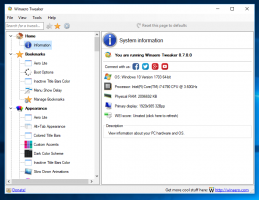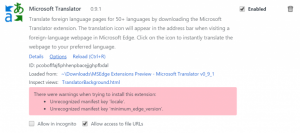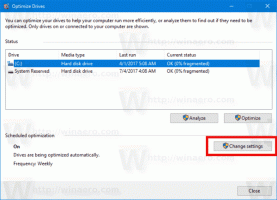Argumenty príkazového riadka programu Windows Lupa (magnify.exe)
Zoznam argumentov príkazového riadka programu Windows Lupa (magnify.exe)
Lupa je nástroj na zjednodušenie ovládania, ktorý je súčasťou systému Windows 10. Keď je funkcia Lupa povolená, zväčší časť alebo celú vašu obrazovku, aby ste lepšie videli slová a obrázky. Lupu je možné spustiť ešte pred prihlásením do svojho používateľského účtu. Menej známou funkciou programu Lupa sú argumenty príkazového riadka, ktoré definujú predvolené zobrazenie programu Lupa.
Každá moderná verzia systému Windows má možnosti zjednodušenia ovládania. Sú zahrnuté, takže ľudia so zhoršeným zrakom, sluchom, rečou alebo inými problémami uľahčia prácu so systémom Windows. Funkcie dostupnosti sa zlepšujú s každým vydaním.
Lupa je jedným z klasických nástrojov prístupnosti, ktorý vám umožňuje dočasne zväčšiť časť obrazovky v systéme Windows 10. Predtým známy ako Microsoft Magnifier vytvára v hornej časti obrazovky pruh, ktorý výrazne zväčšuje polohu ukazovateľa myši.
V systéme Windows 10 môžete použiť rôzne metódy spustiť a zastaviť Lupu
. Tiež môžete spustíte ho automaticky pred prihlásením do svojho používateľského účtu.Lupa podporuje tri rôzne zobrazenia.
- Celá obrazovka zobrazenie zväčší celú obrazovku. Keď je obrazovka zväčšená, nebudete môcť vidieť celú obrazovku súčasne, ale keď sa budete pohybovať po obrazovke, môžete vidieť všetko.
- Objektív pohľad je ako pohyb lupy po obrazovke. Veľkosť šošovky môžete zmeniť v nastaveniach lupy.
- Ukotvený zobrazenie funguje na pracovnej ploche. V tomto zobrazení je Lupa ukotvená k časti obrazovky. Keď sa pohybujete po obrazovke, časti obrazovky sa v oblasti dokovania zväčšujú, aj keď hlavná časť obrazovky zostáva nezmenená.
Lupu môžete spustiť v špecifickom režime pomocou nasledujúcich argumentov príkazového riadka.
Argumenty príkazového riadka programu Windows Lupa
-
Magnify.exe /lens- predvolená hodnota Pohľad objektívom. -
Magnify.exe /celá obrazovka- otvorte Lupu v zobrazenie na celú obrazovku. -
Magnify.exe /ukotvený- otvorte Lupu v ukotvený pohľad.
Pomocou týchto argumentov príkazového riadka môžete vytvoriť odkaz na zobrazenie podľa vlastného výberu.
To je všetko.